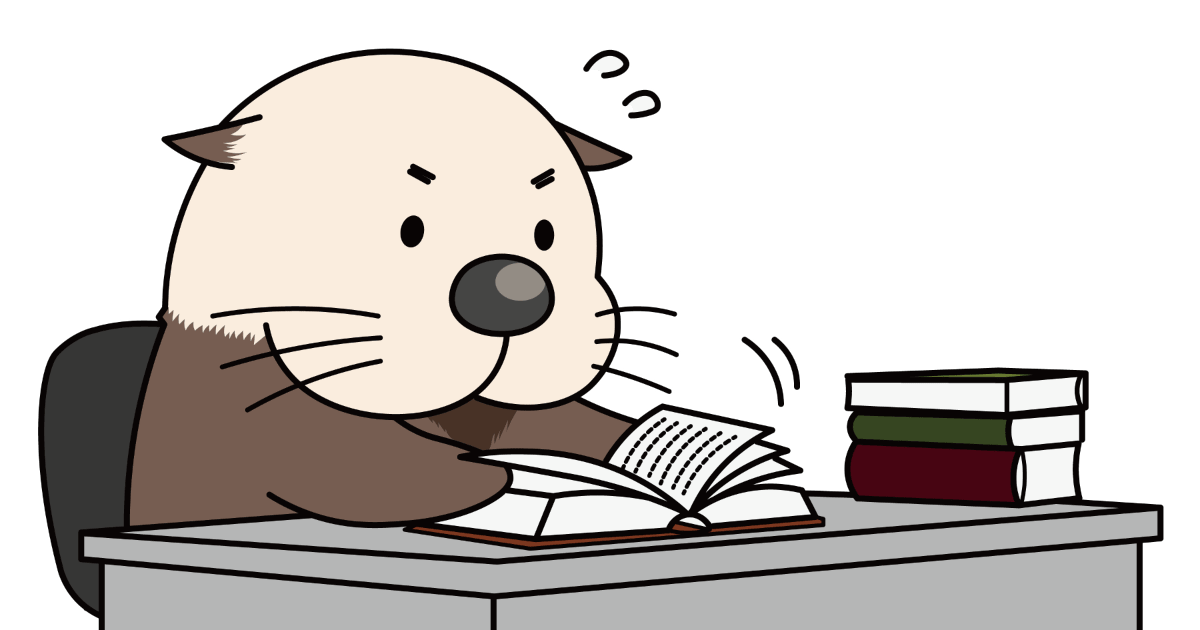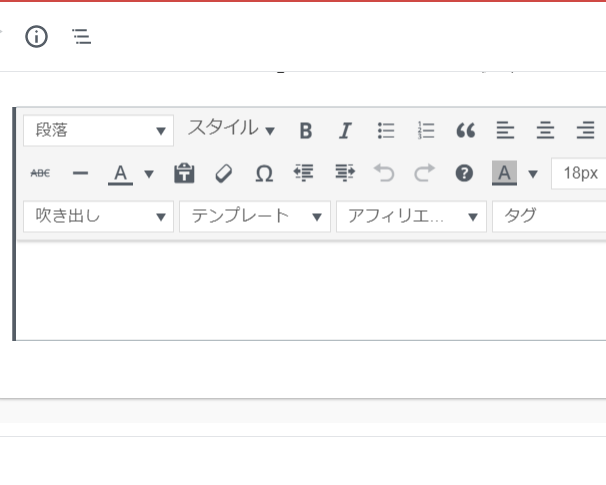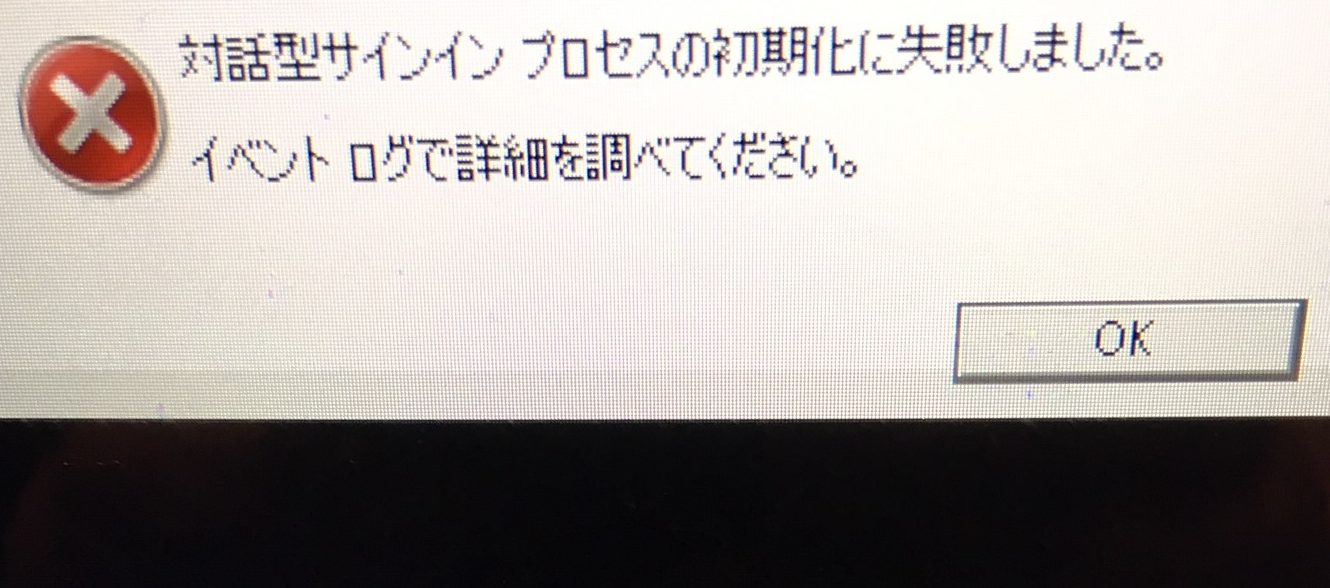「吹き出し」を簡単に使えるため「Cocoon」にテーマを変えました。

「Cocoon」はすごく使いやすいおすすめの無料テーマです。
設定の際には、ネットで調べていろいろな方々の使い方を参考にしながら準備をしていきました。
使い方について質問や疑問の多かった中に「ビジュアルエディターを表示させる方法」についてがありましたので、備忘録として書いておきます。
10秒ほどで表示できましたのでご参考になれば嬉しいです。
WordPress5.0以降の「バージョンはWordPressでツールバーが表示されない
我が家はホームページを始めたばかりなので知らなかったのですが、WordPress5.0より前のビジュアルエディターはエクセル・ワード・パワーポイントに似たツールバーがあります。
このビジュアルエディターをベースにCocoonの使い方を説明してくれている記事が多数ありました。
最近になってWordPressをインストールされた方は、私も含めてデフォルトではこのツールバーが表示されません。
ツールバーが表示されないと「吹き出し」を選ぶことができなくなるので、表示する設定を行いました。
従来のビジュアルエディターを表示させる方法
従来のビジュアルエディターを表ジュさせる方法は以下の通りです。
① 投稿ー>新規追加 でいつものように記事を作成する準備をします。
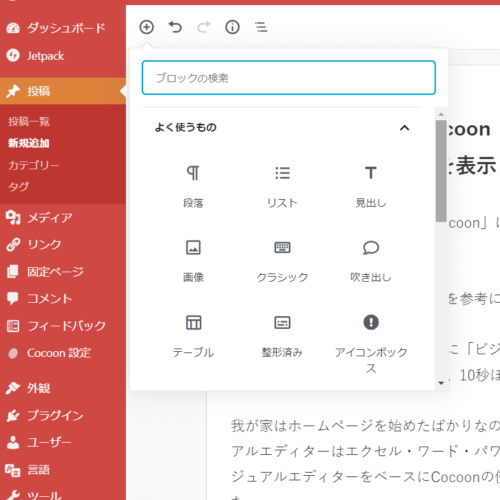
② ⊕印のブロックの追加をクリックします。
③ 「よく使うもの」表示がでるので、その右にあるカーソルを下にもっていきます。
④ 「一般ブロック」続いて「フォーマット」が表示されます。
⑤ この「フォーマット」をクリックすると中に「クラシック」というアイコンがあります。
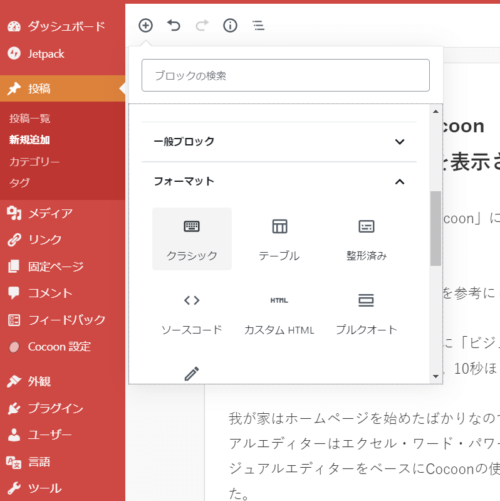
⑥ この「クラシック」のアイコンをクリックすると従来のビジュアルエディターが表示されます。
ビジュアルエディターを表示させる方法のまとめ
最初は、新しいバージョンと従来のバージョンの併用が良いようです。
その時に何をしたいかによって自分に一番合った使い方になっていくと思います。

「よく使う」オプションの中に「クラシック」アイコンが表示されているのですぐに使えて安心です。